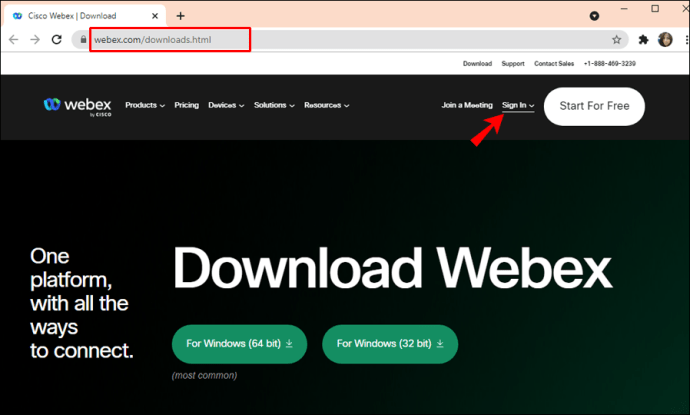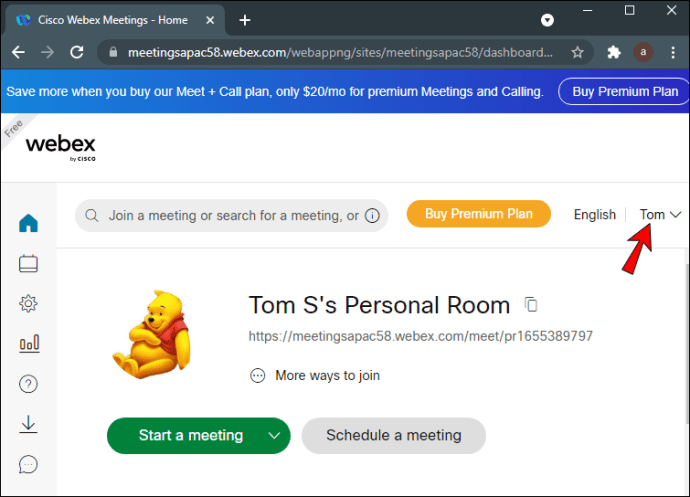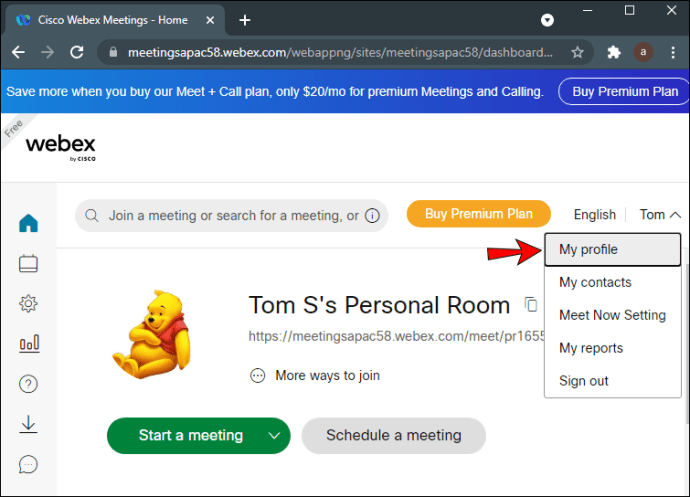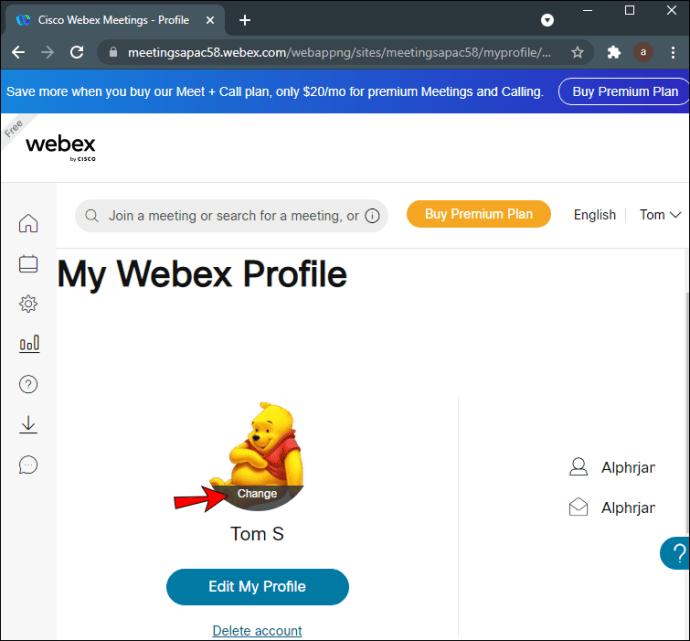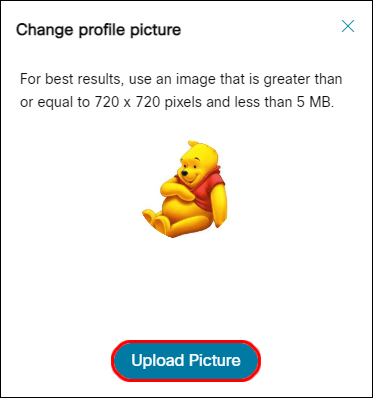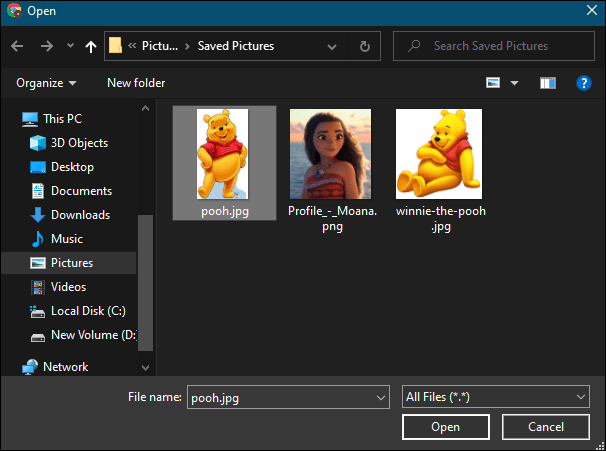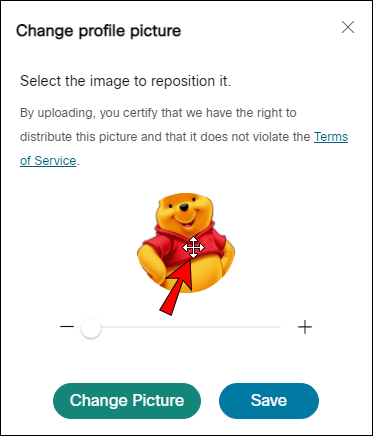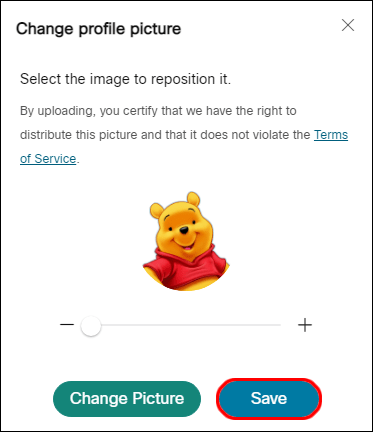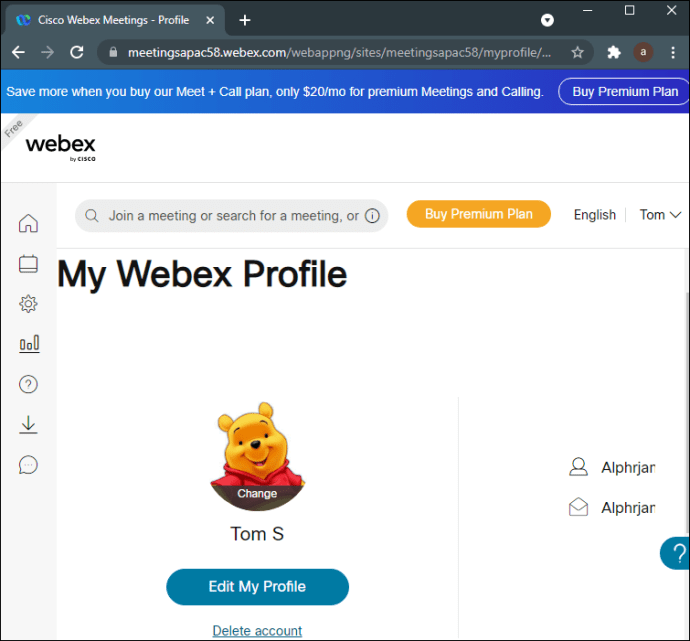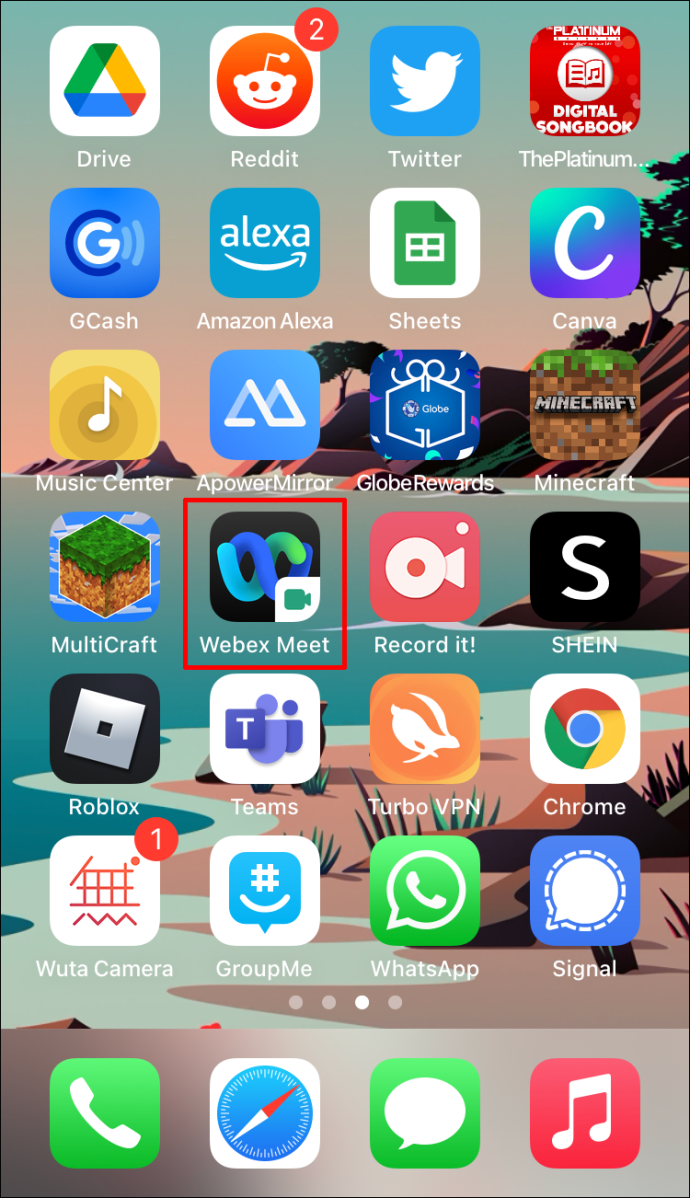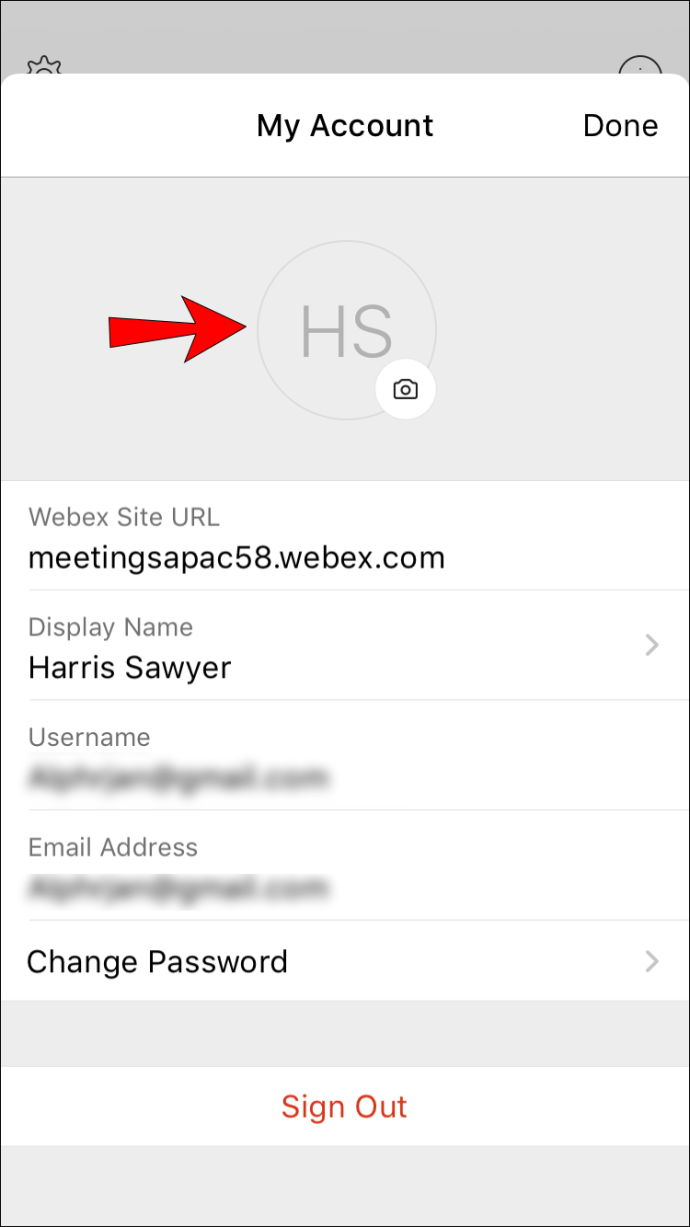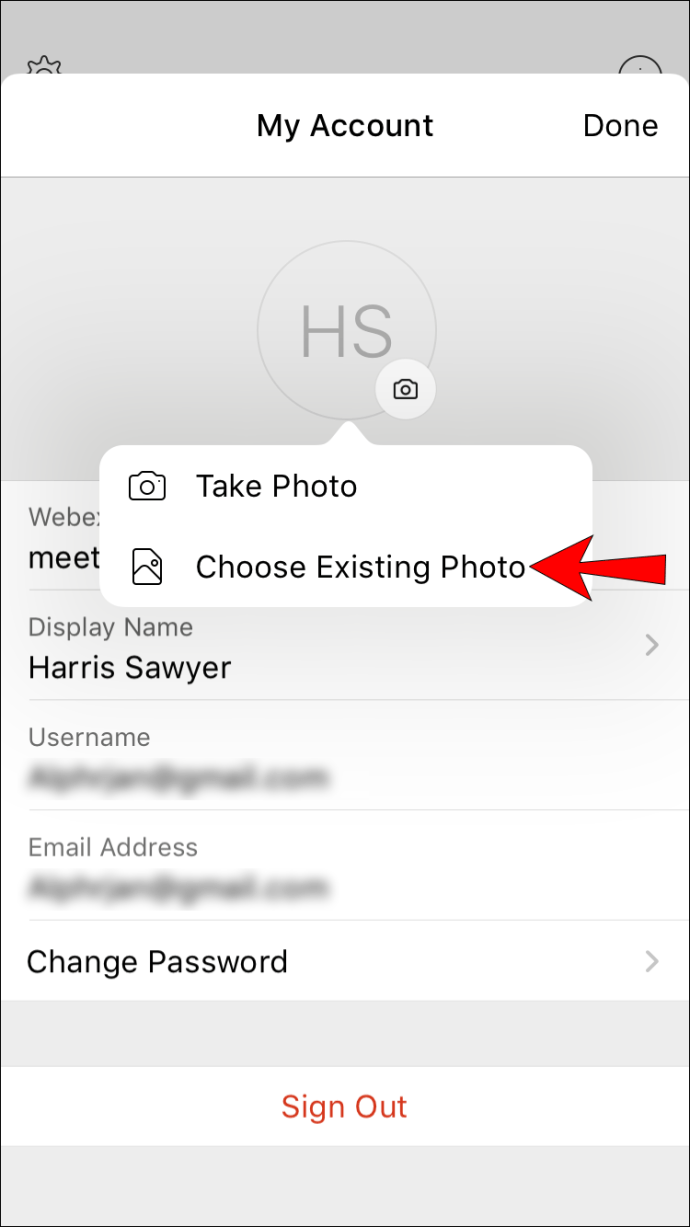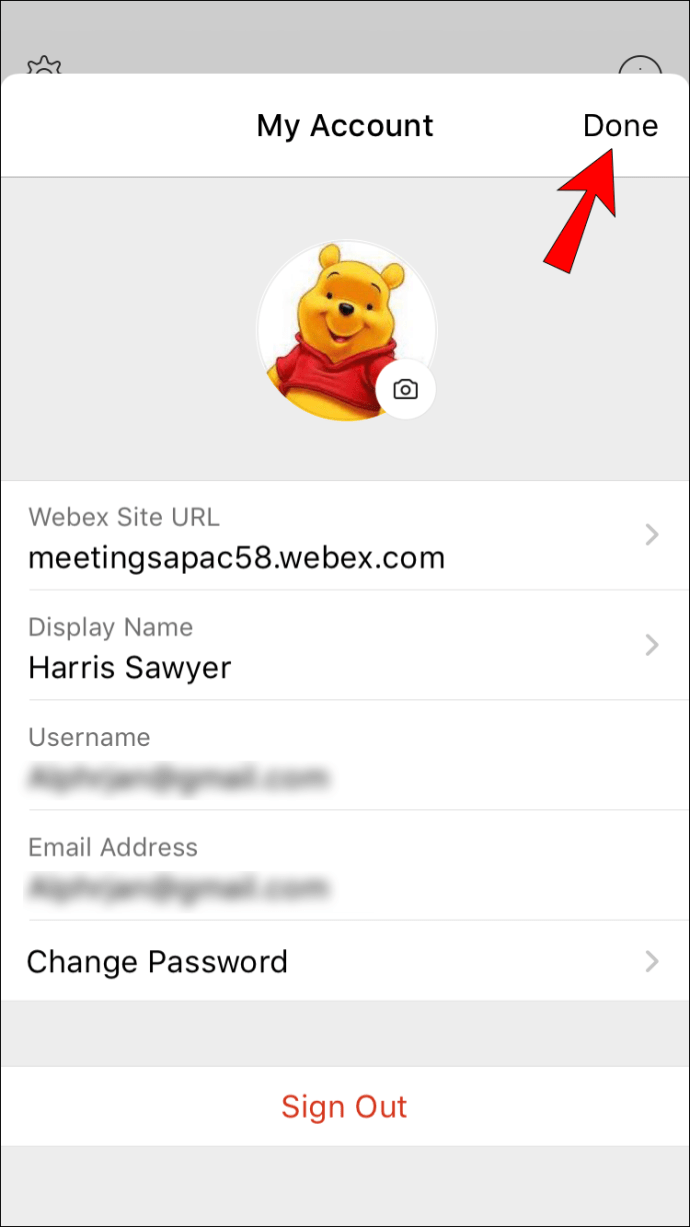Bei vielen Social-Media-Plattformen und Videokonferenzdiensten haben Sie heute kein Profilbild, wenn Sie Ihr Konto zum ersten Mal erstellen. Diese Dienste haben normalerweise ein Standardbild – manchmal Ihre Initialen – als Ihr Profilbild, bis Sie sich entscheiden, es zu ändern. Sie können es dann gegen alles eintauschen, was Sie möchten.

In diesem Artikel erfahren Sie, wie Sie Ihr Profilbild in Webex ändern. Wir werden die verschiedenen Szenarien behandeln, in denen dies passieren kann. Sie finden auch die Antwort auf einige Fragen zu Webex.
So ändern Sie Ihr Webex-Profilbild auf einem PC
Als Team
Auf Ihrer Webex-Site können Sie Ihr Profilbild von Ihren Initialen oder einem älteren Bild in ein neues ändern. Alles, was Sie tun müssen, ist sich bei Ihrer Webex-Site anzumelden. Dies sind die Schritte, die Sie auf dem PC ausführen müssen:
- Melden Sie sich auf einem PC bei Ihrer Webex-Site an.
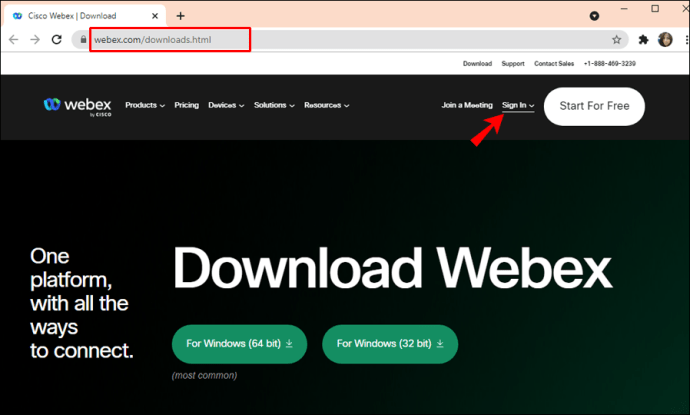
- Wählen Sie Ihren Namen aus, den Sie oben rechts finden.
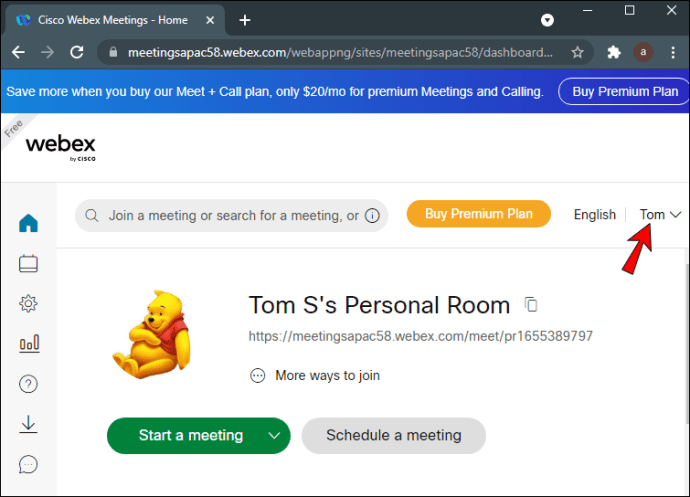
- Wählen Sie „Mein Profil“ aus der Liste der Optionen.
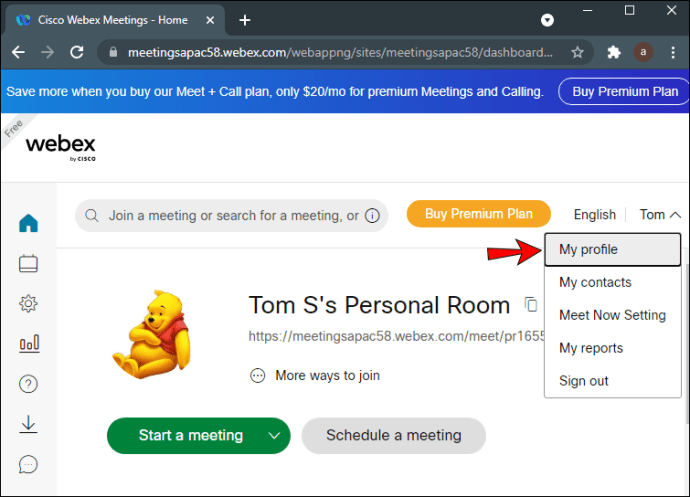
- Wenn Sie Ihre Initialen oder Ihr altes Profilbild sehen, klicken Sie im unteren Bereich auf die Schaltfläche „Ändern“.
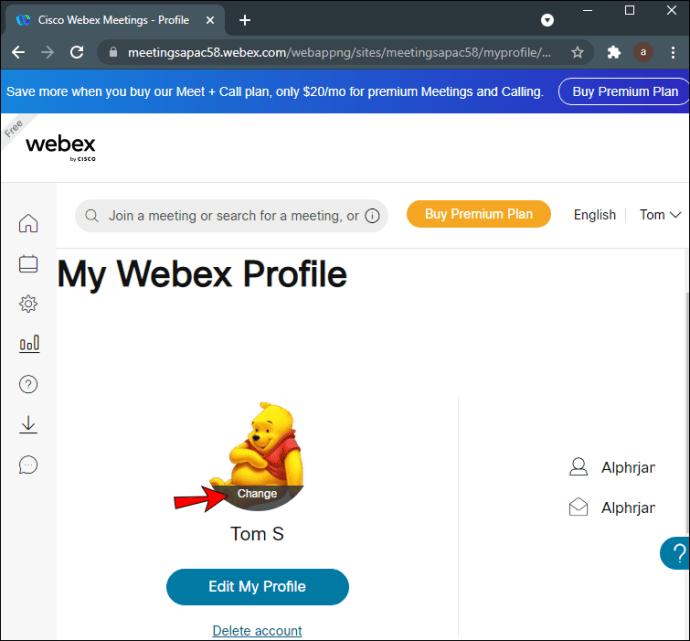
- Wählen Sie „Bild hochladen“.
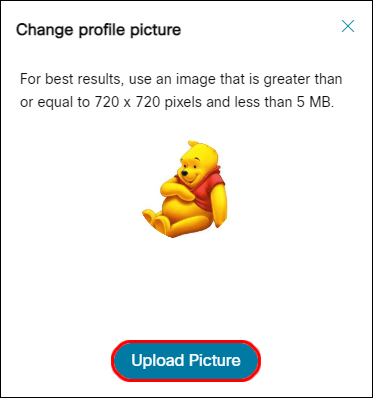
- Suchen Sie nach einem Bild, das Sie hochladen möchten.
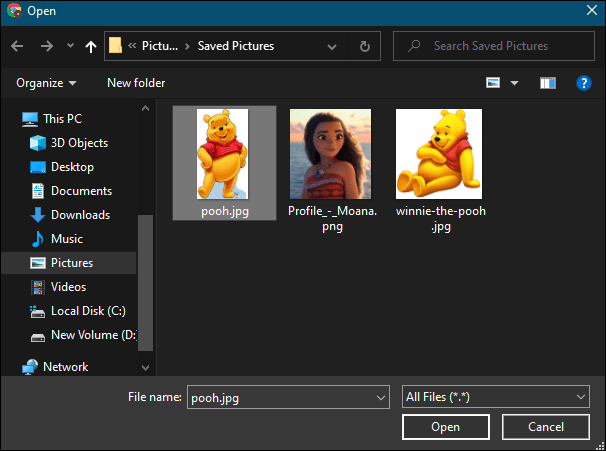
- Bei Bedarf können Sie nur einen Teil eines Bildes als Profilbild verwenden.
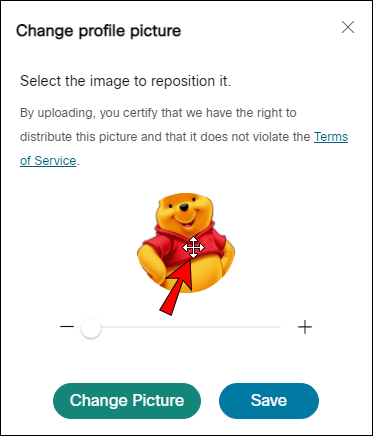
- Wählen Sie „Speichern“.
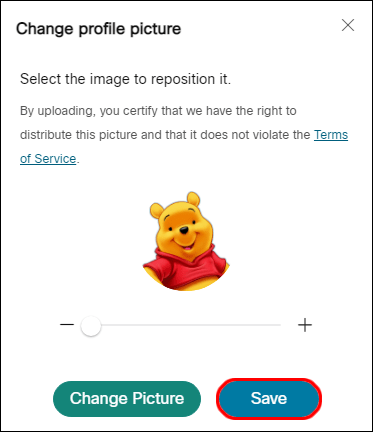
- Ihr neues Profilbild wird jetzt in Meetings und auf der Website angezeigt.
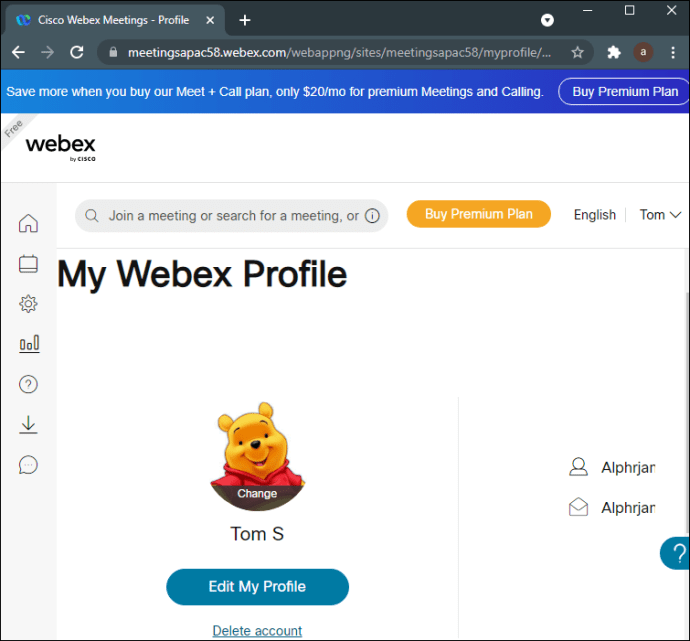
Bei zu großen Bildern können Sie das Bild mithilfe eines Schiebereglers vergrößern und neu positionieren. Auf diese Weise können Sie die besten Teile des größeren Bildes auswählen, um sie als Profilbild zu verwenden. Dies geschieht, wenn Ihr Bild größer als 720 x 720 ist.
Ihr Bild sollte auch weniger als fünf MB groß sein, da große Dateien die Ladezeiten verlangsamen. Dies geschieht, um die Effizienz der Website zu erhöhen.
Wenn Sie ein Mobilgerät verwenden, sind die Schritte wie folgt:
- Starten Sie die Webex-App auf Ihrem Mobilgerät.
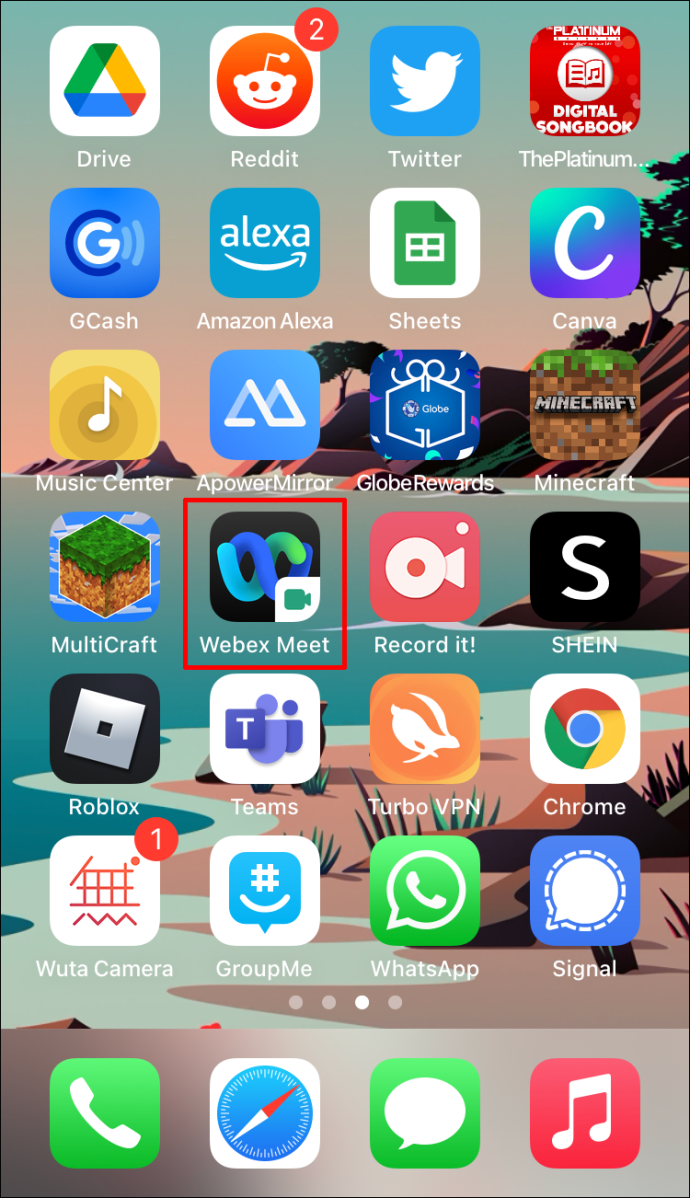
- Tippen Sie auf Ihr Profil oder die Initialen in einem Kreis.
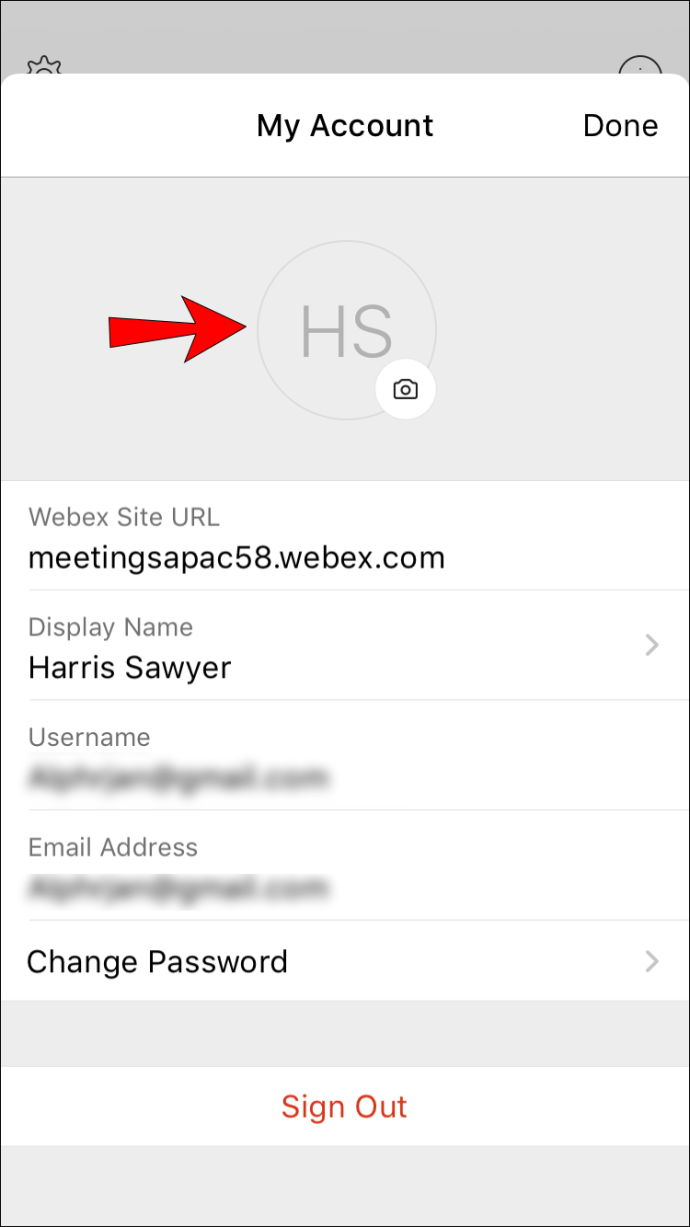
- Wählen Sie "Bearbeiten".
- Wählen Sie „Vorhandenes Foto auswählen“.
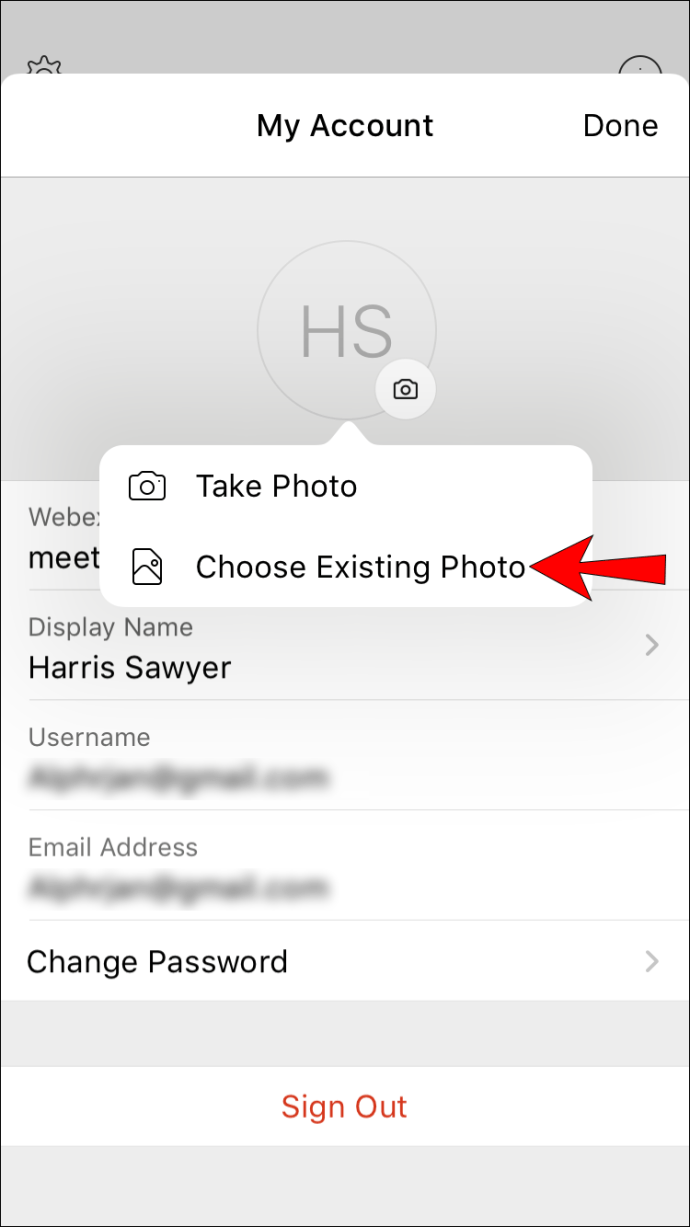
- Suchen Sie das neue Profilbild und wählen Sie es aus.
- Wählen Sie „Fertig“, wenn Sie mit dem neuen Profilbild fertig sind.
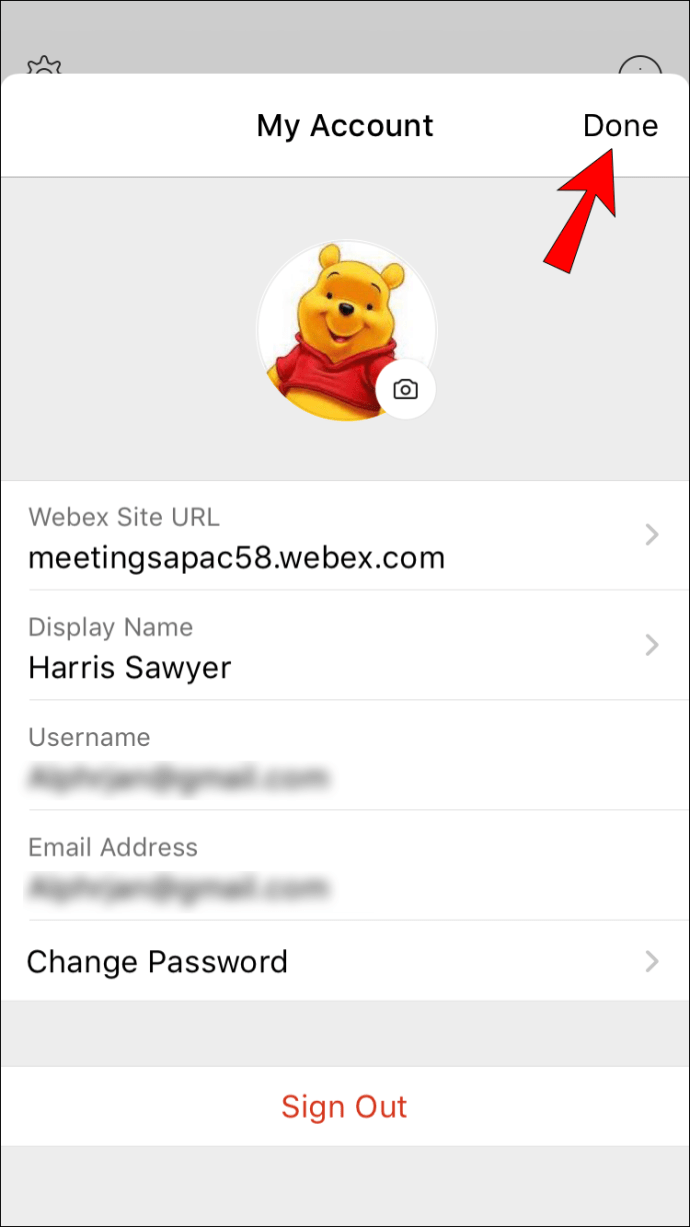
Die Optionen sind möglicherweise anders gekennzeichnet, wenn Sie Android oder iOS verwenden. Die Grundidee ist jedoch dieselbe, und Sie müssen nur ein Profilbild auswählen.
Als Gast
Gastbenutzer dürfen Profilbilder nicht ändern, da sie kein Webex-Konto haben. Sie werden mit den Initialen in einem Kreis festgehalten, während neue Benutzer zugewiesen werden. Dies liegt daran, dass Gäste im Allgemeinen externe E-Mail-Konten verwenden, die nicht mit Webex verbunden sind.
Gäste werden aufgefordert, ihren Namen einzugeben, wenn sie einem Meeting beitreten, wo die Initialen ins Spiel kommen. Da die Idee hinter dem „Gast“-Status ist, dass sie Besucher der Website sind, gibt es keine Möglichkeit, die Profilbilder der Gäste zu ändern, da sie haben gar keine.
So entfernen Sie ein Webex-Profilbild
Sie können Ihr Profilbild zwar jederzeit von einem Bild zum anderen austauschen, es gibt jedoch keine Möglichkeit, es vollständig zu entfernen. Sie können nicht zu den Initialen in einem Kreis zurückkehren, der beim Einrichten Ihres ersten Kontos angezeigt wurde. Daher können Sie ab diesem Zeitpunkt nur noch Profilbilder wechseln.
Es funktioniert auch nicht, den Kundensupport zu kontaktieren und ihn aufzufordern, Ihr Profilbild zu entfernen. In der Vergangenheit gab es eine klassische Ansicht für Webex, in der Benutzer ihre Profilbilder entfernen konnten. Die Unterstützung dafür wurde jedoch bereits 2019 entfernt.
Heute können Sie Webex nur in der modernen Ansicht verwenden. Alle Webex-Sites, egal wie alt sie sind, haben die Möglichkeit verloren, Ansichten zu wechseln. Daher ist es jetzt nicht mehr möglich, Profilbilder vollständig zu entfernen.
Das ist ein schönes Bild
Wenn Sie wissen, wie Sie Ihr Webex-Profilbild ändern, können Sie Ihr Konto personalisieren. Wenn Sie kein Fan der Initialen im Kreis sind, müssen Sie sie nur austauschen. Aber seien Sie gewarnt, dass Sie ein Profilsymbol nicht löschen, sondern nur ersetzen können.
Wünschen Sie, dass Cisco Webex das Löschen von Profilbildern zurückbringt? Wie oft wechselst du Profilbilder? Sagt es uns im Kommentarbereich unten.